横条电脑音响的测评结果是什么?使用中可能遇到哪些问题?
20
2025-03-20
对于电脑爱好者来说,超频是一项既令人兴奋又充满挑战的活动。一旦成功,你的微星电脑性能会显著提升;然而,如果操作不当,可能会导致系统崩溃、黑屏等严重问题。幸运的是,解决这些问题并不总是需要专业的技术支持。如果你在微星电脑上进行超频后遇到了黑屏问题,本篇文章将为你提供详细的恢复步骤,确保你可以一步步地解决问题并安全返回到桌面。
超频是通过提高计算机某些部件(通常是CPU和GPU)的工作频率来获得更高性能的行为。但是,当超频设置超出了硬件的稳定运行范围时,可能会导致系统不稳定,表现为黑屏、蓝屏或死机等现象。

在开始修复之前,请确保关闭电脑并断开电源,以确保在操作过程中你不会受到静电的干扰。接着,重新连接电源,启动电脑,并在足够的时间内按下F8键进入“高级启动选项”。在这里,选择“最后一次正确的配置”选项以尝试恢复到超频之前的状态。
备份数据是关键步骤之一。尽管上述操作可能会帮助恢复系统,但在调整之前确保重要文件的安全总是明智之举。你可以使用外部硬盘或云存储进行备份。
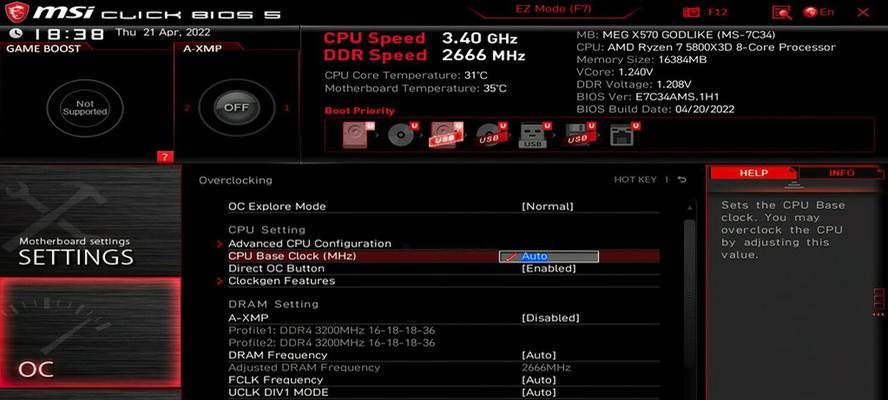
如果上述方法未能解决问题,或者你希望彻底重置超频设置,进入BIOS是必要的步骤。
重启电脑,并在启动时按下Delete键(或其他指定键)进入BIOS设置界面。
寻找超频或CPU配置的相关选项,通常在“高级”或“性能”设置中。
重置所有超频设置至默认值,这可能被称为“自动”、“默认”或“恢复出厂设置”。
保存并退出BIOS,让电脑重启。
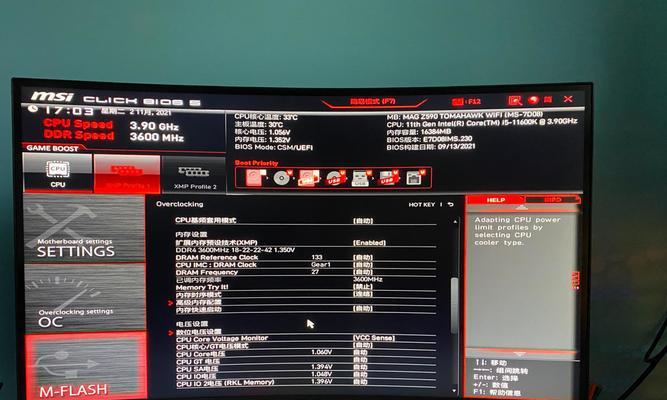
重启电脑后,如果系统能够顺利进入安全模式,说明硬件没有根本性问题。在安全模式下,你可以进一步测试和调整超频设置,或者选择永久停留在安全模式下使用,直到你准备重新配置系统。
在Windows启动时,连续按F8(对于某些微星电脑可能是Shift+F8),选择“安全模式”。
在安全模式中,你可以监控系统稳定性,并决定是否继续调整超频或者回到原厂设置。
有时候,过时的BIOS或驱动程序可能与超频后的硬件不兼容,导致系统不稳定。在调整超频设置之前,确保你的系统是最新状态:
访问微星官方网站,下载并安装最新的BIOS更新。
同时检查显卡驱动和主板芯片组驱动程序,并进行更新。
电源供应不足或不稳定也是导致超频失败的常见原因。确保你的电源单元(PSU)功率足够并且质量可靠。如果有必要,考虑更换电源来提供更稳定的电流。
监控硬件温度也是超频中的重要环节。过高温度可能导致硬件保护机制触发系统关机或重启。在超频前和超频后,安装温度监控软件(如HWMonitor或SpeedFan)以确保你的硬件没有过热。
微星电脑超频后出现黑屏并不是无法解决的问题。通过以上步骤,大多数用户都能有效地恢复系统稳定,或至少安全地进行进一步的故障诊断。记住,超频是一个需要谨慎和逐步进行的过程,在每一次调整后都应该测试系统的稳定性。如果你在进行这些步骤时遇到困难,或需要进一步的帮助,请咨询专业人士。希望本篇文章能帮助你顺利解决超频引起的黑屏问题。
版权声明:本文内容由互联网用户自发贡献,该文观点仅代表作者本人。本站仅提供信息存储空间服务,不拥有所有权,不承担相关法律责任。如发现本站有涉嫌抄袭侵权/违法违规的内容, 请发送邮件至 3561739510@qq.com 举报,一经查实,本站将立刻删除。